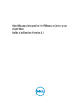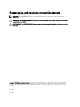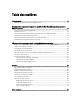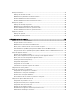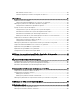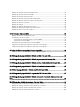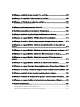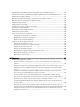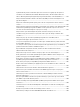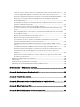OpenManage Integration for VMware vCenter pour client Web Guide d'utilisation Version 2.
Remarques, précautions et avertissements REMARQUE : Une REMARQUE indique des informations importantes qui peuvent vous aider à mieux utiliser l'ordinateur. PRÉCAUTION : Une PRÉCAUTION indique un risque de dommage matériel ou de perte de données et vous indique comment éviter le problème. AVERTISSEMENT : Un AVERTISSEMENT indique un risque d'endommagement du matériel, de blessure corporelle ou de mort. Copyright © 2014 Dell Inc. Tous droits réservés.
Table des matières 1 Introduction................................................................................................................................12 Fonctions OpenManage Integration for VMware vCenter..................................................................................... 12 2 Comprendre comment configurer ou modifier le Dell OpenManage Integration for VMware vCenter..................................................................................................................
Historique d'inventaire........................................................................................................................................... 33 Affichage de l'inventaire des hôtes ................................................................................................................ 33 Modification des planifications de tâche d'inventaire.....................................................................................34 Exécution immédiate d'une tâche d'inventaire.........
Rôle utilisateur en lecture seule...................................................................................................................... 48 Chemin de migration pour effectuer une migration de 1.6/1.7 à 2.1.................................................................49 7 Paramètres.................................................................................................................................51 Modification de la liaison OMSA................................................
Affichage de l’inventaire du matériel : Modules d'E/S........................................................................................... 76 Affichage de l’inventaire du matériel : iKVM.......................................................................................................... 77 Affichage de l’inventaire du matériel : PCIe...........................................................................................................
23 Affichage des détails du micrologiciel d'un seul hôte....................................................104 24 Affichage du contrôle de l'alimentation d'un seul hôte..................................................105 25 Affichage de l'état de la garantie d'un seul hôte.............................................................106 Renouvellement de la garantie de l'hôte..............................................................................................................
Désinstallation de l'OpenManage Integration for VMware vCenter de VMware vCenter...................................132 Chargement d'une licence OpenManage Integration for VMware vCentersur l'Administration Console...........133 Redémarrage de l'appliance virtuelle.................................................................................................................. 133 Mise à jour d'un emplacement d'espace de stockage et d'une appliance virtuelle............................................
La planification de garantie et d'inventaire pour tous les Vcenters ne s'applique pas lorsqu'elle est sélectionnée sous « Dell Home (Accueil Dell) > Monitor (Surveiller) > Job Queue (File d'attente des tâches) > Warranty/Inventory History (Historique de garantie/inventaire) > Schedule (Planifier) ».............143 Pourquoi la date d'installation s'affiche-t-elle comme 12/31/1969 pour certains micrologiciels sur la page du micrologiciel.........................................................................
J'utilise un serveur de référence pour créer un profil matériel, mais il a échoué. Que dois-je faire ?......... 151 J'essaie de déployer ESX / ESXi sur un serveur lame, mais cela a échoué. Que dois-je faire ?...................151 Pourquoi mes déploiements d'hyperviseur échouent-ils sur les machines Dell PowerEdge R210 II ?.........151 Pourquoi vois-je des systèmes détectés automatiquement sans information de modèle dans l'Assistant Déploiement ?..............................................................
Annexe A : Comprendre les privilèges................................................................................... 168 Annexe B : Comprendre la détection automatique.............................................................. 170 Configuration requise pour la détection automatique..........................................................................................170 Activer et désactiver des comptes administratifs sur les serveurs iDRAC..........................................................
Introduction 1 VMware vCenter est la console principale utilisée par les administrateurs informatiques pour gérer et surveiller les hôtes VMware vSphere ESX/ESXi. Dans un environnement virtualisé standard, les alertes et la surveillance de VMware sont utilisés pour vous inviter à lancer une autre console pour la résolution de problèmes matériels.
Comprendre comment configurer ou modifier le Dell OpenManage Integration for VMware vCenter 2 Une fois l'installation de base de l'OpenManage Integration for VMware vCenter terminée, l'Assistant Configuration initiale s'affiche lorsque vous cliquez sur l'icône Dell OpenManage Integration. Utilisez cet Assistant pour configurer les Paramètres au lancement initial. Ensuite, utilisez la page Paramètres.
Création d'un nouveau profil de connexion à l'aide de l'Assistant Configuration initiale Un profil de connexion stocke les références iDRAC et hôte que l'appliance virtuelle utilise pour communiquer avec les serveurs Dell. Chaque serveur Dell doit être associé à un seul profil de connexion qui sera géré par l' OpenManage Integration for VMware vCenter. Vous pouvez attribuer plusieurs serveurs à un même profil de connexion.
3. Dans la page Nom et références, sous Informations d'identification iDRAC, effectuez l'une des tâches suivantes : REMARQUE : Le compte iDRAC exige que l'utilisateur détienne des droits d'administration pour mettre à jour le micrologiciel, appliquer des profils matériels et déployer un hyperviseur.
4. Dans la zone Racine hôte, effectuez l'une des tâches suivantes : • • Dans le cas des hôtes déjà configurés et activés pour Active Directory sur lesquels vous souhaitez utiliser Active Directory, cochez la case Utiliser Active Directory ; autrement, configurez les références iDRAC plus bas. – Entrez le nom de l'utilisateur dans la zone de texte Nom d'utilisateur Active Directory. Pour ce faire, utilisez l'un des formats suivants : domaine\nom d'utilisateur ou nom d'utilisateur@domaine.
REMARQUE : Pour vous assurer que l'OpenManage Integration for VMware vCenter continue d'afficher des informations à jour, nous vous recommandons de planifier une tâche d'inventaire périodique. De telles tâches consomment un minimum de ressources et n'affectent pas les performances de l'hôte. REMARQUE : Le châssis est automatiquement détecté une fois que l’inventaire de tous les hôtes est exécuté. Si le châssis est ajouté à un profil de châssis, l’inventaire du châssis s’exécute alors automatiquement.
REMARQUE : Sur les hôtes antérieurs aux serveurs Dell PowerEdge de 12e génération, cette fonctionnalité nécessite que l'adresse IP de l'appliance virtuelle soit configurée dans la liste des destinations d'interruption dans OMSA pour afficher des événements hôtes dans vCenter. Pour configurer les événements et alarmes : 1.
À propos de la navigation dans le client Web VMware vCenter 3 Il est facile de naviguer dans VMware vCenter. Lorsque vous vous connectez à VMware vCenter, et que vous arrivez sur la page et l'onglet Accueil, l'icône OpenManage Integration se trouve dans la zone de contenu principal, sous le groupe Administration. Utilisez cette icône pour trouver l'onglet OpenManage Integration for VMware vCenter et repérer le groupe Dell dans la zone Navigateur.
Tableau 1. Boutons des icônes définis. Bouton d'icône Définition Utilisez cette icône en forme de signe plus pour ajouter ou créer un nouvel élément. Utilisez cette icône d'ajout de serveur pour ajouter un serveur à un profil de connexion, un datacenter ou un cluster. Utilisez cette icône pour annuler une tâche. Utilisez cette icône pour réduire une liste. Utilisez cette icône pour développer une liste. Utilisez cette icône pour supprimer un objet. Utilisez cette icône pour modifier un calendrier.
• Portail des licences iDRAC • Administration Console Dans l'OpenManage Integration for VMware vCenter, dans l'onglet des licences, affichez les options suivantes : Licences Licences hôtes Licences vCenter • Licences disponibles Affiche le nombre de licences disponibles. • Licences utilisées Affiche le nombre de licences en cours d'utilisation. • Licences disponibles Affiche le nombre de licences disponibles. • Licences utilisées Affiche le nombre de licences en cours d'utilisation.
Aide et support supplémentaires Fournit des liens actifs aux éléments suivants : • Manuels iDRAC avec Lifecycle Controller • Documentation Dell VMware • Page de produits OpenManage Integration for VMware vCenter • Accueil de l'Aide et du support Dell • Dell TechCenter Conseils concernant les appels au service de support Offre des conseils sur la façon de contacter Dell Support et l'acheminement correct des appels.
Lors de la réinitialisation de l'iDRAC, vous verrez peut-être : • Un certain délai ou une erreur de communication alors que l'OpenManage Integration for VMware vCenter obtient son état d'intégrité. • La fermeture de toutes les sessions ouvertes avec l'iDRAC. • La modification de l'adresse DHCP pour l'iDRAC. Si l'iDRAC utilise DHCP pour son adresse IP, l'adresse IP pourra changer.
Vous pouvez lancer OpenManage Integration for VMware vCenter depuis le client Web VMware vCenter et ouvrir l'Administration Console à partir de l'onglet Aide et support. 1. Dans l'OpenManage Integration for VMware vCenter, sur l'onglet Aide et support, sous l'Administration Console, cliquez sur le lien vers la console. 2.
Profils 4 L'onglet Profils des coordonnées vous permet de gérer et de configurer les profils de connexion et les profils du châssis. L'onglet Profils de connexion vous permet de gérer et de configurer les profils de connexion requis pour accéder aux serveurs Dell. Un profil de connexion stocke les coordonnées que l'appliance virtuelle utilise pour communiquer avec les serveurs Dell. Associez chaque serveur Dell à un seul profil de connexion pour la gestion par OpenManage Integration for VMware vCenter.
Après avoir créé un profil de connexion, affichez-le ici sur la page de profil de connexion. L'OpenManage Integration for VMware vCenter utilise des profils pour communiquer avec les hôtes Dell. Dans OpenManage Integration for VMware vCenter, sous Gérer → Profils → Profils de références → Profil de connexion, vous pouvez afficher tous les profils de connexion que vous avez créés, notamment les informations suivantes : Nom du profil Affiche le nom du profil de connexion.
3. Dans l'onglet Nom et références, effectuez les opérations suivantes : a. Sous Profil, entrez le nom du profil et (facultatif) sa description. b. Sous vCenter, sélectionnez l'hôte ou les hôtes que vous souhaitez associer à ce profil de connexion. Cette option vous permet de créer un profil de connexion pour plusieurs hôtes vCenter. c.
• Pour télécharger et stocker le certificat hôte et le valider lors de connexions futures, sélectionnez Activé. • Pour ne procéder à aucune vérification et ne pas stocker le certificat, ne cochez pas la case Activer la vérification du certificat. 4. Cliquez sur Suivant. 5. Dans la page Hôtes associés, sélectionnez les hôtes associés au profil de connexion, puis cliquez sur OK. 6. Pour tester le profil de connexion, sélectionnez un ou plusieurs hôtes, puis sélectionnez le bouton Tester la connexion.
4. Dans l'onglet Nom et références, effectuez les opérations suivantes : a. Sous Profil, entrez le nom du profil et (facultatif) sa description. b. Sous vCenter, affichez les hôtes associés de ce profil de connexion. Voir ci-dessus la remarque concernant l'affichage des hôtes ici. c. Dans la zone Références iDRAC, effectuez les opérations suivantes : • Le nom d'utilisateur est root et cette entrée ne peut pas être modifiée si vous ne sélectionnez pas l' Active Directory.
8. L'onglet Hôtes associés vous permet de tester les références de l'iDRAC et de l'hôte sur les serveurs sélectionnés. Effectuez l'une des opérations suivantes : • Pour lancer le test, sélectionnez les hôtes à vérifier, puis cliquez sur l'icône Test de connexion. Les autres options sont inactives. Lorsque le test est fini, cliquez sur Terminer. • Pour arrêter les tests, cliquez sur Annuler tous les tests. Dans la boîte de dialogue Annuler les tests, cliquez sur OK, puis sur Terminer.
4. Vous pouvez effectuer les opérations suivantes dans la page Affichage du châssis. a. b. c. d. Ajouter Modifier Supprimer Tester la connectivité Modification d'un profil de châssis Après avoir configuré un profil de châssis, vous pouvez modifier le nom du profil, la description, les hôtes associés et les références. 1. Dans OpenManage Integration for VMware vCenter, sous l'onglet Gérer → Profils → Profils de références → Profils de châssis, sélectionnez un profil de châssis. 2.
4. Dans la zone Coordonnées, effectuez les opérations suivantes : • Dans la zone de texte Nom d'utilisateur, entrez les coordonnées du châssis, qui correspondent généralement au nom d'utilisateur utilisé pour se connecter au châssis. Ce nom d'utilisateur doit avoir des droits d'administrateur. • Dans le champ Mot de passe , tapez le mot de passe que vous utilisez pour vous connecter au châssis.
File d'attente 5 Une fois l'OpenManage Integration for VMware vCenter configuré, vous pouvez surveiller l'inventaire, les tâches de garantie et les mises à jour du micrologiciel dans l'onglet Surveiller. L'inventaire et la garantie se définissent à l'aide de l'Assistant Configuration ou sur l'onglet Paramètres. • Historique d'inventaire • Historique de garantie Historique d'inventaire Les tâches d'inventaire se configurent dans l'Assistant Configuration.
4. Passez en revue les informations d'historique d'inventaire. Détails du vCenter Bouton Modifier la planification Permet de modifier une planification d'inventaire. Bouton Exécuter maintenant Permet d'exécuter l'inventaire. vCenter Affiche l'adresse vCenter. Hôtes testés OK Affiche la liste des hôtes ayant réussi. Inventaire suivant Affiche la prochaine planification d'inventaire qui va s'exécuter. Dernier inventaire Affiche la dernière planification d'inventaire exécutée.
Exécution immédiate d'une tâche d'inventaire Exécutez la tâche d'inventaire au moins une fois par semaine. 1. Dans l'OpenManage Integration for VMware vCenter, sous l'onglet Surveiller → File d'attente des tâches, cliquez sur Historique d'inventaire et Inventaire des hôtes. 2. Cliquez sur l'icône Exécuter maintenant. 3. Dans la boîte de dialogue Réussite, cliquez sur Fermer.
4. Sélectionnez soit Garantie des hôtes soit Garantie du châssis pour afficher les informations correspondantes de l'historique des tâches de garantie Bouton Modifier la planification Permet de modifier une planification de tâche de garantie. Bouton Exécuter maintenant Permet d'exécuter immédiatement une tâche de garantie. Historique vCenter vCenters Affiche la liste des vCenters. Hôtes testés OK Affiche le nombre des hôtes vCenter qui ont réussi le test.
4. Cliquez sur Appliquer. Exécution immédiate d'une tâche de garantie des hôtes Exécutez la tâche de garantie au moins une fois par semaine. 1. Dans le OpenManage Integration for VMware vCenter, sur l'onglet Surveiller → File d'attente des tâches. 2. Cliquez sur Historique de la garantie et Garantie des hôtes pour sélectionner la tâche de garantie que vous souhaitez exécuter. 3. Cliquez sur l'icône Exécuter maintenant. 4. Dans la boîte de dialogue Réussite, cliquez sur Fermer.
Vous pouvez également trier les colonnes de grilles de données par ordre ascendant ou descendant en cliquant sur l'en-tête de colonne. Utilisez la zone de texte Filtrer pour effectuer des recherches dans le contenu. Les informations suivantes s'affichent au bas de la grille de page : Nombre total d'éléments Affiche le nombre total de tous les éléments de journal. Éléments par écran Affiche le nombre d'éléments de journal sur la page affichée.
Administration de console 6 L'administration du OpenManage Integration for VMware vCenter et de son environnement virtuel s'effectue à l'aide de deux portails d'administration supplémentaires : • Administration Console Web • Vue de console d'un serveur particulier (console de la machine virtuelle de l'appliance).
5. Sous Compte utilisateur Admin, procédez ainsi : a. Dans la zone de texte Nom d'utilisateur Admin, entrez le nom d'utilisateur de l'administrateur. b. Dans la zone de texte Mot de passe, entrez le mot de passe. c. Dans la zone de texte Vérifier le mot de passe, entrez à nouveau le mot de passe. 6. Cliquez sur Enregistrer. Modification de la connexion vCenter Administrator 1. Dans l'OpenManage Integration for VMware vCenter, sur l'onglet Résumé, utilisez le lien pour ouvrir l'Administration Console.
Chargement d'une licence OpenManage Integration for VMware vCentersur l'Administration Console 1. Dans l'OpenManage Integration for VMware vCenter, sur l'onglet Résumé, utilisez le lien pour ouvrir l'Administration Console. 2. Dans la boîte de dialogue Connexion, entrez votre mot de passe. 3. Dans le volet gauche, cliquez sur ENREGISTREMENT VCENTER. Les vCenter enregistrés sont affichés dans un tableau. Pour afficher la boîte de dialogue Charger une licence, cliquez sur Charger une licence. 4.
Mise à jour d'un emplacement d'espace de stockage et d'une appliance virtuelle Effectuez une sauvegarde avant la mise à jour de l'appliance virtuelle pour vous assurer que toutes les données sont protégées. Voir Gestion de sauvegarde et de restauration. 1. Dans le OpenManage Integration for VMware vCenter, sur l'onglet Résumé, utilisez le lien pour ouvrir l'Administration Console. 2. Dans la boîte de dialogue Connexion, entrez votre mot de passe. 3.
4. Sur la page Gestion de l'appliance , effectuez un défilement vers le bas jusqu'à HTTP Proxy Settings (Paramètres du proxy HTTP) et cliquez sur Modifier. 5. Sur la page Modifier, procédez ainsi : a. Pour activer l'utilisation des paramètres du proxy HTTP, à côté de Utiliser les paramètres du proxy HTTP, sélectionnez Activer. b. Dans la zone de texte Adresse du serveur proxy, entrez l'adresse du serveur proxy. c. Dans la zone de texte Port du serveur proxy, entrez le port du serveur proxy. d.
REMARQUE : Vous pouvez utiliser Microsoft Internet Explorer ou Firefox pour charger des certificats. 1. Dans le OpenManage Integration for VMware vCenter, sur l'onglet Résumé, utilisez le lien pour ouvrir l'Administration Console. 2. Dans la boîte de dialogue Connexion, entrez votre mot de passe. 3. Dans le volet gauche, cliquez sur GESTION DE L'APPLIANCE. 4. Cliquez sur Charger un certificat pour les certificats HTTPS. 5. Dans la boîte de dialogue Charger des certificats, cliquez sur OK. 6.
Configuration des sauvegardes et restaurations La fonction de sauvegarde et restauration sauvegarde la base de données de OpenManage Integration for VMware vCenter à un emplacement distant à partir duquel elle peut être restaurée à une date ultérieure. Les profils, modèles et informations sur l'hôte sont inclus dans la sauvegarde. Il est recommandé de planifier des sauvegardes automatiques pour éviter toute perte de données. Après cette procédure, vous devez configurer une planification de sauvegarde. 1.
Exécution d'une sauvegarde immédiate 1. Dans le OpenManage Integration for VMware vCenter, sur l'onglet Résumé, utilisez le lien pour ouvrir l'Administration Console. 2. Dans la boîte de dialogue Connexion, entrez votre mot de passe. 3. Dans le volet gauche, cliquez sur SAUVEGARDE ET RESTAURATION. 4. Cliquez sur Sauvegarder maintenant. 5.
Configuration des paramètres réseau Les modifications des paramètres réseau s'effectuent dans l'onglet Console de vSphere Client. 1. Dans le client Web vSphere Web, sélectionnez vCenter dans le Navigateur. 2. Dans le Navigateur, sélectionnez la machine virtuelle que vous souhaitez gérer. 3. Effectuez l'une des opérations suivantes : • Dans l'onglet Objet, sélectionnez Action → Open Console (Ouvrir la console).
Redémarrage de l'appliance virtuelle Pour redémarrer l'appliance virtuelle : 1. Dans le client Web vSphere Web, sélectionnez vCenter dans le Navigateur. 2. Dans le Navigateur, sélectionnez la machine virtuelle que vous souhaitez gérer. 3. Effectuez l'une des opérations suivantes : • Dans l'onglet Objet, sélectionnez Action → Ouvrir la console. • Cliquez-droit sur la machine virtuelle que vous avez sélectionnée, puis sélectionnez Ouvrir la console. 4.
Chemin de migration pour effectuer une migration de 1.6/1.7 à 2.1 La version 2.1 d'OpenManage Integration for VMware vCenter est une version OVF uniquement. Il n'existe aucun chemin de mise à jour RPM pour les versions plus anciennes vers cette version. Vous pouvez effectuer une migration depuis une version antérieure (1.6 ou 1.7) à la version 2.1 à l'aide du chemin de Sauvegarde et restauration. En outre, le chemin de migration est pris en charge uniquement à partir des versions 1.6 et 1.7.
Comment effectuer une restauration si j'ai déjà désenregistré l'ancien plugin suite à la sauvegarde Si vous avez désenregistré les plug-ins après avoir effectué une sauvegarde de la base de données de l'ancienne version, suivez les étapes suivantes avant de poursuivre la migration. REMARQUE : Le désenregistrement du plug-in a supprimé toutes les personnalisations effectuées sur les alarmes enregistrées par le plug-in.
Paramètres 7 L'onglet Paramètres vous permet d'effectuer les opérations suivantes : • Modification de la liaison OMSA • Affichage des paramètres de notification d'expiration de la garantie • Configuration des notifications d'expiration de la garantie • Configuration de l'espace de stockage du micrologiciel • Affichage des paramètres d'alarme et d'événement • Configuration et gestion des événements et des alarmes • Affichage des planifications de récupération des données pour l'inventaire et l
Déploiement de l'agent OMSA sur un système ESX Installez le fichier tar.gz OMSA sur un système ESX pour rassembler les informations d'inventaire et d'alerte des systèmes. REMARQUE : Des agents OpenManage doivent être installés sur les hôtes Dell antérieurs aux serveurs Dell PowerEdge de 12e génération. Installez OMSA à l'aide d'OpenManage Integration for VMware vCenter ou installez-le manuellement sur les hôtes avant d'installer l'OpenManage Integration for VMware vCenter.
6. Cochez la case Activer la destination. 7. Entrez l'adresse IP de l'appliance OpenManage Integration for VMware vCenter dans le champ Adresse IP de destination. 8. Cliquez sur Appliquer les changements. 9. Répétez les étapes 1 à 8 pour configurer d'autres événements. Affichage des paramètres de notification d'expiration de la garantie 1.
REMARQUE : Une fois l'espace de stockage créé, enregistrez-le à un emplacement accessible aux hôtes enregistrés. Les mots de passe d'espace de stockage ne peuvent pas dépasser 31 caractères. N'utilisez pas les caractères suivants dans un mot de passe : @, &, %, ', ", , (virgule), <> L'Assistant Mise à jour du micrologiciel vérifie toujours les niveaux minimum du micrologiciel d'iDRAC, BIOS, et Lifecycle Controller, et tente de les mettre à jour aux versions minimales requises.
3. Si vous avez sélectionné Dossier de réseau partagé , effectuez les tâches suivantes : a. Entrez l'Emplacement du fichier de catalogue sous le format suivant : • Partage NFS pour fichier xml : host:/partage/nom de fichier.xml • Partage NFS pour le fichier gz : hôte/partage/nom de fichier.gz • Partage CIFS pour fichier xml : \\hôte\partage\nom de fichier.xml • Partage CIFS pour fichier gz : \\hôte\partage\nom de fichier.gz b.
9. Cliquez sur Suivant. L'écran Planifier une mise à jour de micrologiciel s'affiche. • Entrez le nom de la tâche dans le champ Nom de la tâche de mise à jour de micrologiciel et la description de la tâche dans le champ Description de la mise à jour de micrologiciel. Les informations de ce champ sont facultatives. • Lorsque vous sélectionnez l'option Mettre à jour maintenant la tâche de mise à jour de micrologiciel démarre immédiatement.
Vous pouvez afficher l'état et gérer les tâches de mise à jour de micrologiciel depuis la page File d'attente des tâches. Voir Affichage des détails du micrologiciel des clusters et centres de données. 1. Cliquez sur l'icône OpenManage Integration, puis sur les Clusters qui s'affichent dans le panneau de gauche. La liste de clusters s'affichent. 2. Cliquez sur un cluster dans la liste affichée. Le menu principal s'affiche en présentant différentes options. 3.
3. Affichez l'état dans la grille de données. Cette grille fournit les informations suivantes sur les tâches de mise à jour de micrologiciel : • Condition • Heure planifiée • Nom • Description • vCenter • Taille de la collection La taille de la collection est le nombre de serveurs dans cette tâche d'inventaire de micrologiciel. • Récapitulatif d'avancement Le récapitulatif d'avancement affiche les détails d'avancement de cette mise à jour de micrologiciel. 4.
vCenter reçoit des hôtes Dell gérés dans les vCenters associés. Publier uniquement les événements critiques et d'avertissement Publier uniquement les événements de criticité Critique ou Avertissement dans les vCenter associés. Publier uniquement les événements critiques et d'avertissement relatifs à la virtualisation Publier uniquement les événements relatifs à la virtualisation reçus des hôtes dans les vCenter associés.
configurer des événements et alarmes pour chaque vCenter séparément ou simultanément pour tous les vCenters enregistrés. REMARQUE : Pour recevoir des événements Dell, vous devez activer les alarmes et les événements. Affichage des événements du châssis Viewing Chassis Events Dans le volet de gauche, sélectionnez vCenter, puis cliquez sur Serveurs vCenter Cliquez sur un vCenter particulier. Dans l'onglet Surveiller, cliquez sur Événements.
5. Sous Niveaux de publication des événements, sélectionnez l'une des options suivantes : • Ne pas publier d'événement Cette option bloque les événements concernant le matériel. • Publier tous les événements Cette option permet de publier tous les événements concernant le matériel. • Publier uniquement les événements critiques et d'avertissement Cette option permet de publier uniquement les événements de matériel de niveau Critique ou Avertissement.
Affichage des planifications de récupération des données pour l'inventaire et la garantie 1. Dans le OpenManage Integration for VMware vCenter, dans l'onglet Gérer → Paramètres, sous Paramètres vCenter, cliquez sur Planification de récupération de données. En cliquant sur Planification de récupération des données, vous développez l'affichage pour dévoiler les planifications d'inventaire et de garantie. 2.
Déploiement de l'agent OMSA sur un système ESX Installez le fichier tar.gz OMSA sur un système ESX pour rassembler les informations d'inventaire et d'alerte des systèmes. REMARQUE : Des agents OpenManage doivent être installés sur les hôtes Dell antérieurs aux serveurs Dell PowerEdge de 12e génération. Installez OMSA à l'aide d'OpenManage Integration for VMware vCenter ou installez-le manuellement sur les hôtes avant d'installer l'OpenManage Integration for VMware vCenter.
Affichage des paramètres de notification d'expiration de la garantie 1. Dans le OpenManage Integration for VMware vCenter, sur l'onglet Gérer → Paramètres , sous Paramètres de l'appliance, cliquez sur Notification d'expiration de la garantie. 2. Sous Notification d'expiration de la garantie, vous pouvez afficher les éléments suivants : 3. • Indication de l'état (activé ou désactivé) du périphérique. • Nombre de jours du premier paramètre Avertissement. • Nombre de jours du paramètre Avertissement.
À propos des mises à jour du micrologiciel 9 L'emplacement auquel les serveurs reçoivent les mises à jour de micrologiciel est un paramètre global disponible dans le OpenManage Integration for VMware vCenter sur l'onglet Paramètres. Les paramètres de l'espace de stockage du micrologiciel comprennent l'emplacement du catalogue du micrologiciel utilisé pour mettre à jour les serveurs déployés. Il existe deux types d'emplacement : Dell (ftp.dell.
Configuration de l'espace de stockage de mise à jour du micrologiciel Configurez l'espace de stockage de mise à jour du micrologiciel sous l'onglet Paramètres OpenManage Integration for VMware vCenter. 1. Dans le OpenManage Integration for VMware vCenter, sous l'onglet Gérer → Paramètres, sous Paramètres d'appliance et à droite de l'option Espace de stockage de mise à jour du micrologiciel, cliquez sur l'icône Modifier. 2.
Pour exécuter l'Assistant Mise à jour du micrologiciel : 1. Dans le Client Web vSphere, cliquez sur Hôtes. La liste d'hôtes disponibles s'affiche. 2. Sélectionnez un hôte dans la liste qui s'affiche. Si un seul hôte est disponible, alors un seul hôte s'affiche. 3. Dans le menu principal, cliquez sur Surveiller, puis sélectionnez l'onglet Dell Host Information. Les informations sur l'inventaire s'affichent. 4. Cliquez sur Micrologiciel, les micrologiciels disponibles s'affichent avec les détails. 5.
automatiquement mettre à jour vos versions de micrologiciel à l'aide de l'Assistant Mise à jour de micrologiciel. Cet Assistant met à jour uniquement les hôtes qui font partie d'un profil de connexion et sont conformes en terme de micrologiciel, état de CSIOR, Hyperviseur et état OMSA (serveurs de 11e génération uniquement). Sélectionnez un cluster répertorié dans la vue Clusters et utilisez l'Assistant Mise à jour de micrologiciel.
12. Cliquez sur Terminer et un message s'affiche indiquant que la tâche de mise à jour de micrologiciel a été créée pour vous informer que la mise à jour de micrologiciel a réussi.
10 Comprendre les événements et alarmes pour les hôtes Vous pouvez modifier les paramètres des événements et alarmes depuis OpenManage Integration for VMware vCenter dans l'onglet Gérer → Paramètres. À partir de cet onglet, vous pouvez sélectionner le Niveau de publication des événements, activer les alarmes des hôtes Dell ou restaurer les alarmes par défaut. Vous pouvez configurer des événements et alarmes pour chaque vCenter séparément ou simultanément pour tous les vCenters enregistrés.
Les hôtes situés en dehors de clusters, ou dans des clusters où VMware Distributed Resource Scheduling (DRS) n'est pas activé, pourraient voir les machines virtuelles arrêtées en raison d'un événement critique. DRS surveille en permanence l'utilisation dans un pool de ressources et répartit intelligemment les ressources disponibles entre les machines virtuelles en fonction des besoins commerciaux.
vCenter, développez le titre Événements et alarmes pour afficher les alarmes vCenter actuelles des hôtes Dell (Activées ou Désactivées), ou de tous les niveaux de publication des événements. REMARQUE : Sur les hôtes antérieurs à Dell PowerEdge de 12e génération, cette fonction exige que l'appliance virtuelle soit configurée comme destination d'interruption dans OMSA pour afficher les événements d'hôte dans vCenter. Pour plus d'informations sur OMSA, voir Configuration d'une destination d'interruption OMSA.
Affichez les événements d'un hôte, d'un cluster ou d'un centre de données spécifique dans l'onglet Événements. 1. Dans OpenManage Integration for VMware vCenter, ouvrez le Navigateur, puis cliquez sur Hôtes, sur Centre de données ou sur Clusters. 2. Dans l'onglet Objets, sélectionnez l'hôte, le centre de données ou le cluster spécifique dont vous voulez afficher les événements. 3. Dans l'onglet Surveiller, cliquez sur Événements. 4.
Affichage de l'hôte associé à pour un châssis Vous pouvez afficher les informations sur l'hôte associé au châssis sélectionne à la page Gérer . Pour afficher les informations concernant l’hôte associé : 1. Sur la page d'Accueil, cliquez sur vCenter Server. 2. Dans le volet de gauche, sous OpenManage Integration, cliquez sur Dell concernant le châssis. 3. Dans le volet de gauche, sélectionnez l'IP du châssis correspondant. 4. Cliquez sur l'onglet Gérer .
Gestion de châssis 12 L'OpenManage Integration for VMware vCenter vous permet d’afficher des informations complémentaires concernant un châssis sélectionné. Dans l’onglet Informations sur le châssis, vous pouvez afficher un aperçu des informations d'un châssis individuel, des informations sur l’inventaire du matériel, sur les micrologiciels et sur le contrôleur de gestion. Les trois onglets suivants s’affichent pour chaque châssis et varient en fonction du modèle du châssis.
8. Le tableau Erreurs actives répertorie et affiche les erreurs d'un châssis affichées à la page Intégrité du châssis. Les erreurs actives ne sont pas affichées pour les châssis M1000e version 4.3 et versions inférieures. Affichage de l’inventaire du matériel : ventilateurs Vous pouvez afficher les informations sur les ventilateurs dans le châssis sélectionné. Pour afficher les informations de cette page, vous devez exécuter une tâche d'inventaire.
5. Pour afficher les informations sur les modules d’E/S, effectuez l’une des opérations suivantes : a. Dans l’onglet Présentation, cliquez sur Modules d’E/S. b. Dans l’onglet Gérer, développez le volet de gauche, cliquez sur Inventaire du matériel, puis sur Modules d’E/S.
5. Pour afficher des informations sur iKVM, effectuez l’une des opérations suivantes : a. Dans l’onglet Présentation, cliquez sur iKVM. b. Dans l’onglet Gérer, développez le volet de gauche, cliquez sur Inventaire du matériel, puis cliquez sur iKVM.
5. Pour afficher des informations sur le PCIe, effectuez l’une des opérations suivantes : REMARQUE : Les informations sur le PCIe ne s'appliquent pas au châssis M1000e. a. Dans l’onglet Présentation, cliquez sur PCIe. b. Dans l’onglet Gérer, développez le volet de gauche, cliquez sur Inventaire du matériel, puis cliquez sur PCIe.
5. Pour afficher des informations sur les blocs d’alimentation, effectuez l’une des opérations suivantes : a. Dans l’onglet Présentation , cliquez sur Blocs d’alimentation. b. Dans l’onglet Gérer, développez le volet de gauche, cliquez sur Inventaire du matériel, puis cliquez sur Blocs d’alimentation.
Pour afficher les informations de la garantie : 1. Sur la page d'Accueil, cliquez sur vCenter Server. 2. Dans le volet de gauche, sous OpenManage Integration, cliquez sur Dell concernant le châssis. 3. Dans le volet de gauche, sélectionnez l'IP du châssis correspondant. 4. Cliquez sur l’onglet Surveiller. 5. L’onglet Garantie contient les éléments suivants : a. Fournisseur b. Description c. Condition d. Date de début e. Date de fin f. Jours restants g.
Affichage des détails du micrologiciel d'un châssis Vous pouvez afficher les informations sur les informations détaillées du micrologiciel du châssis sélectionné. Vous pouvez exporter un fichier CSV contenant des informations sur le micrologiciel. Pour afficher les informations sur le micrologiciel : 1. Sur la page d'Accueil, cliquez sur vCenter Server. 2. Dans le volet de gauche, sous OpenManage Integration, cliquez sur Dell concernant le châssis. 3.
6. Sur la page Contrôleur de gestion, pour afficher des informations supplémentaires, cliquez sur la flèche et développez la colonne de gauche.
Surveillance d'un seul hôte 13 Le OpenManage Integration for VMware vCenter vous permet d'afficher des informations détaillées concernant un hôte particulier. Vous pouvez accéder aux hôtes dans le VMware vCenter à partir du côté gauche du Navigateur. Ceci affiche tous les hôtes de tous les fournisseurs. Cliquez sur un hôte Dell particulier pour trouver des informations détaillées supplémentaires.
4. Affichez les détails de récapitulatif de l'hôte : Informations de récapitulatif En haut de cette page, le coin supérieur gauche affiche une liste récapitulative des informations de cet hôte. Système d'alertes S'il existe des alertes pour OpenManage Integration for VMware vCenter, elles s'affichent dans une zone jaune sous la zone d'état et au-dessus des portlets. Zone de notification Les produits Dell intègrent des informations dans cette zone du volet de droite.
5. Faites défiler l'affichage pour voir le portlet Dell Server Management. Numéro de service Numéro de service de votre serveur Dell PowerEdge. Utilisez ce numéro lorsque vous faites appel au support. Nom du modèle Affiche le nom de modèle des serveurs Mémoire résistante FRM (Fault Resilient Memory - Mémoire résistante aux pannes) : ceci est un attribut du aux pannes BIOS activé dans celui-ci lors de la configuration initiale du serveur. Cet attribut affiche le mode opérationnel du serveur.
Affiche la version du BIOS. • Version de la carte d'accès à distance Indique la version de la carte d'accès à distance. Consoles de gestion Les consoles de gestion sont utilisées pour lancer des consoles de gestion de systèmes externes, telles que : • Actions de l'hôte 6. Console d'accès à distance (iDRAC) Lance l'interface utilisateur Web Integrated Dell Remote Access Controller (iDRAC). Console OMSA. Pour configurer la liaison OMSA, voir Modification de la liaison OMSA.
Lancement de la console Remote Access Console (iDRAC) Vous pouvez lancer l'interface utilisateur de l'iDRAC depuis le portlet Dell Server Management. 1. Dans le OpenManage Integration for VMware vCenter, dans la zone Navigateur, sous Listes d'inventaires, cliquez sur Hôtes. 2. Dans l'onglet Objet, double-cliquez sur l'hôte voulu. 3. Dans l'onglet Récapitulatif, faites défiler l'affichage jusqu'au portlet Dell Server Management. 4. Cliquez sur Consoles de gestion → Remote Access Console (iDRAC).
5. Choisissez l'une des options suivantes : • Pour activer le clignotement et spécifier la période, dans la boîte de dialogue Voyant, cliquez sur Clignotement activé et utilisez la liste déroulante Délai d'expiration pour sélectionner l'incrément du délai d'expiration, puis cliquez sur OK. • Pour désactiver le clignotement, dans la boîte de dialogue Voyant, cliquez sur Clignotement désactivé, puis cliquez sur OK.
14 Achat et téléversement d'une licence logicielle Vous exécutez une licence d'évaluation jusqu'à la mise à niveau vers une version complète du produit. Utilisez le lien Acheter une licence du produit pour accéder au site Web Dell et acheter une licence. Une fois l'achat effectué, vous pouvez téléverser cette licence à l'aide de la console d'administration. Cette option s'affiche uniquement si vous utilisez une licence d'évaluation. 1.
• Disponibles : le nombre de licences de connexions vCenter ou connexions hôte disponibles pour un usage ultérieur. • Hôtes hors licence : le nombre de connexions hôtes qui dépassent la quantité sous licence. L'OpenManage Integration for VMware vCenter continue à fonctionner normalement, mais une nouvelle licence doit être achetée et installée pour résoudre cet avertissement. REMARQUE : La période de licence standard ne dure que 3 ans.
Affichage de la page Matériel : Détails de FRU d'un seul hôte 15 Affichez les détails des FRU (Field Replaceable Units - Unités remplaçables sur le terrain) d'un seul hôte sur l'onglet Informations d'hôte Dell. Pour que des informations apparaissent sur cette page, vous devez exécuter une tâche d'inventaire. Les vues du matériel constituent un rapport direct des données d'OMSA et d'iDRAC. Voir Exécution immédiate d'une tâche d'inventaire. 1.
Affichage de la page Matériel : Détails du processeur d'un seul hôte 16 Affichez les détails du processeur d'un seul hôte sur l'onglet Informations Dell Host. Pour que des informations apparaissent sur cette page, vous devez exécuter une tâche d'inventaire. Les vues du matériel constituent un rapport direct des données d'OMSA et d'iDRAC. Voir Exécution immédiate d'une tâche d'inventaire. 1. Dans le OpenManage Integration for VMware vCenter, ouvrez le Navigateur, puis cliquez sur Hôtes. 2.
17 Affichage de la page Matériel : Détails de bloc d'alimentation d'un seul hôte Affichez les détails du bloc d'alimentation virtuel d'un seul hôte sur l'onglet Informations Dell Host. Pour que des informations apparaissent sur cette page, vous devez exécuter une tâche d'inventaire. Les vues du matériel constituent un rapport direct des données d'OMSA et d'iDRAC. Voir Exécution immédiate d'une tâche d'inventaire. 1.
Affichage de la page Matériel : Détails de la mémoire d'un seul hôte 18 Affichez les détails de la mémoire d'un seul hôte sur l'onglet Informations Dell Host. Pour que des informations apparaissent sur cette page, vous devez exécuter une tâche d'inventaire. Les vues du matériel constituent un rapport direct des données d'OMSA et d'iDRAC. Voir Exécution immédiate d'une tâche d'inventaire. 1. Dans le OpenManage Integration for VMware vCenter, ouvrez le Navigateur, puis cliquez sur Hôtes. 2.
19 Afficher la page Matériel : Détails des NIC d'un seul hôte Affichez les détails des NIC (Network Interface Card - Cartes d'interface réseau d'un seul hôte sur l'onglet Informations d'hôte Dell. Pour que des informations apparaissent sur cette page, vous devez exécuter une tâche d'inventaire. Les vues du matériel constituent un rapport direct des données d'OMSA et d'iDRAC. Voir Exécution immédiate d'une tâche d'inventaire. 1.
20 Affichage de la page Matériel : Logements PCI d'un seul hôte Affichez les détails de logements d'un seul hôte sur l'onglet Informations d'hôte Dell. Pour que des informations apparaissent sur cette page, vous devez exécuter une tâche d'inventaire. Les vues du matériel constituent un rapport direct des données d'OMSA et d'iDRAC. Voir Exécution immédiate d'une tâche d'inventaire. 1. Dans le OpenManage Integration for VMware vCenter, ouvrez le Navigateur, puis cliquez sur Hôtes. 2.
Affichage de la page Matériel : Détails de la carte d'accès à distance d'un seul hôte 21 Affichez les détails des Remote Access Card (Cartes d'accès à distance) d'un seul hôte sur l'onglet Informations d'hôte Dell. Pour que des informations apparaissent sur cette page, vous devez exécuter une tâche d'inventaire. Les vues du matériel constituent un rapport direct des données d'OMSA et d'iDRAC. Voir Exécution immédiate d'une tâche d'inventaire. 1.
22 Affichage des détails du stockage d'un seul hôte Affichez les détails du stockage d'un seul hôte sur l'onglet d'informations Dell Host. Pour que les informations apparaissent sur cette page, vous devez exécuter une tâche d'inventaire. Voir Exécution immédiate d'une tâche d'inventaire. Cette page affiche différentes options selon ce qui est sélectionné dans la liste déroulante Afficher. Si vous sélectionnez Disques physiques, une autre liste déroulante apparaît.
Affichage du stockage : Détails des disques virtuels d'un seul hôte Les options de stockage qui figurent sur la page Stockage de l'hôte dépendent de ce que vous avez sélectionné dans la liste déroulante Afficher. Si vous avez sélectionné Disques physiques dans la liste déroulante Afficher, ces options s'affichent : Nom Affiche le nom du disque virtuel. FQDD de périphérique Affiche le FQDD. Disque physique Indique le disque physique où se trouve le disque virtuel.
Règles de cache Indique si la stratégie de cache est activée. Affichage du stockage : Détails des disques physiques d'un seul hôte Les options de stockage qui figurent sur la page Stockage de l'hôte dépendent de ce que vous sélectionnez dans la liste déroulante Afficher. La liste déroulante Filtrer s'affiche lorsque vous sélectionnez cette option.
• La dernière option affiche les disques virtuels nommés personnalisés. Si vous avez sélectionné Disques physiques dans la liste déroulante Afficher, ces options s'affichent : 102 Nom Affiche le nom du disque physique. FQDD de périphérique Affiche le FQDD du périphérique. Capacité Affiche la capacité du disque physique. État du disque Affiche l'état du disque physique.
Numéro de pièce Affiche le numéro de pièce du stockage. Numéro de série Affiche le numéro de série du stockage. Fournisseur Affiche le nom du fournisseur du stockage. Affichage du stockage : Détails du contrôleur d'un seul hôte Les options de stockage qui figurent sur la page Stockage de l'hôte dépendent de ce que vous avez sélectionné dans la liste déroulante Afficher.
23 Affichage des détails du micrologiciel d'un seul hôte Affichez les détails du micrologiciel d'un seul hôte sur l'onglet Informations d'hôte Dell. Pour que les informations apparaissent sur cette page, vous devez exécuter une tâche d'inventaire. Les vues de matériel reportent directement les données d'OMSA et iDRAC. Voir Exécution immédiate d'une tâche d'inventaire. Cette page de l'hôte vous permet d'utiliser le filtre de recherche et d'exporter un fichier CSV d'informations micrologicielles. 1.
24 Affichage du contrôle de l'alimentation d'un seul hôte Affichez les détails du contrôle de l'alimentation d'un seul hôte sur l'onglet Informations d'hôte Dell. Pour que des informations apparaissent sur cette page, vous devez exécuter une tâche d'inventaire. Les vues du matériel constituent un rapport direct des données d'OMSA et d'iDRAC. Voir Exécution immédiate d'une tâche d'inventaire. REMARQUE : Heure de l'hôte, tel qu'utilisé ici, désigne l'heure locale de l'endroit où l'hôte se trouve. 1.
25 Affichage de l'état de la garantie d'un seul hôte Vous devez avoir exécuté une tâche de garantie pour afficher la condition d'une garantie. Reportez-vous à Exécution immédiate d'une tâche de garantie. Affichez les détails de l'état de la garantie d'un seul hôte sur l'onglet Informations d'hôte Dell. La page d'état de la garantie vous permet de contrôler la date d'expiration de la garantie.
Renouvellement de la garantie de l'hôte Renouvelez la garantie de l'hôte dans la page Détails de la garantie de l'hôte. 1. Dans le OpenManage Integration for VMware vCenter, ouvrez le Navigateur, puis cliquez sur Hôtes. 2. Dans l'onglet Objets, sélectionnez l'hôte dont vous voulez renouveler la garantie. 3. Dans l'onglet Surveiller, sélectionnez l'onglet Informations Dell Host et dans le sous-onglet Garantie, cliquez sur Renouveler la garantie.
Affichage rapide uniquement des hôtes Dell 26 Vous pouvez afficher rapidement uniquement les hôtes Dell depuis le OpenManage Integration for VMware vCenter, en sélectionnat des hôtes Dell dans le Navigateur. 1. Dans la page d'accueil de VMware vCenter, cliquez sur l'icône OpenManage Integration. 2. Dans le Navigateur, sous OpenManage Integration for VMware vCenter, cliquez sur Hôtes Dell. 3.
Surveillance des hôtes sur des clusters et datacenters 27 Le OpenManage Integration for VMware vCenter vous permet d'afficher des informations détaillées concernant tous les hôtes inclus dans un datacenter ou un cluster. Ces pages vous permettent de trier les données en cliquant sur l'en-tête de rangée de grille de données. Les pages Datacenter et cluster vous permettent d'exporter des informations vers un fichier CSV et offrent une fonctionnalité de recherche/filtre dans la grille de données.
Affichage des détails de présentation des Datacenters et Clusters 28 Affichez des informations détaillées concernant les datacenters ou clusters de l'hôte dans l'onglet Informations sur les Dell Datacenter/cluster. Pour que cette page contienne des informations, vous devez exécuter une tâche d'inventaire. Les données affichées dépendent de la vue que vous utilisez pour accéder aux données. Les vues du matériel constituent un rapport direct des données d'OMSA et d'iDRAC.
4. Dans l'onglet Surveiller, sélectionnez l'onglet Informations Dell Datacenter/Cluster → Présentation pour afficher les détails : REMARQUE : Pour afficher la liste exhaustive des informations détaillées, sélectionnez un hôte particulier dans la grille de données. Informations Affiche les éléments suivants : Datacenter/Cluster • Nom de datacenter/cluster Ressources matérielles Récapitulatif de garantie • Le nombre d'hôtes gérés Dell • Consommation totale d'énergie.
Mémoire Indique la quantité de mémoire de l'hôte. État de l'alimentation Indique si l'hôte est alimenté. Dernier inventaire Affiche le jour, la date et l'heure de la dernière tâche d'inventaire. Profil de connexion Affiche le nom du profil de connexion. Version de la carte Indique la version de la carte d'accès à distance. d'accès à distance Version du micrologiciel du BIOS 112 Affiche la version du micrologiciel du BIOS.
Affichage de la page Matériel : FRU des Datacenters ou Clusters 29 Affichez les détails de la FRU (Field Replaceable Unit - Unité remplaçable sur le terrain) d'un datacenter ou cluster sur l'onglet d'informations Dell Datacenter/Cluster. Pour que les informations apparaissent sur cette page, vous devez exécuter une tâche d'inventaire.
30 Affichage de matériel : détails des processeurs des datacenters ou clusters Affichez des informations détaillées sur les processeurs des datacenters ou clusters sur l'onglet d'informations des datacenters/clusters Dell. Pour que les informations apparaissent sur cette page, vous devez exécuter une tâche d'inventaire. Les pages Datacenters et Clusters vous permettent d'exporter des informations vers un fichier et offrent une fonctionnalité de recherche/filtre dans la grille de données.
31 Affichage de la page Matériel : Détails de bloc d'alimentation de datacenter ou cluster Affichez les détails de bloc d'alimentation virtuel d'un datacenter ou cluster sur l'onglet Informations Dell Datacenter ou Cluster. Pour que les informations apparaissent sur cette page, vous devez exécuter une tâche d'inventaire. Les pages Datacenters et Clusters vous permettent d'exporter des informations vers un fichier CSV et offrent une fonctionnalité de recherche/filtre dans la grille de données.
4. 116 Dans l'onglet Surveiller, sélectionnez l'onglet Informations Dell Datacenter ou Cluster, puis ouvrez le sous-onglet Matériel : Bloc d'alimentation pour visualiser les éléments suivants : Hôte Affiche le nom de l'hôte. Numéro de service Affiche le numéro de service. Type Affiche le type du bloc d'alimentation.
Affichage de la page Matériel : Détails de la mémoire de datacenter ou cluster 32 Affichez les détails de la mémoire d'un datacenter ou cluster sur l'onglet Informations Dell Datacenter/Cluster. Pour que les informations apparaissent sur cette page, vous devez exécuter une tâche d'inventaire. Les pages Datacenters et Clusters vous permettent d'exporter des informations vers un fichier CSV et offrent une fonctionnalité de recherche/filtre dans la grille de données.
33 Affichage de la page Matériel : Détails des NIC de datacenter ou cluster Affichez les détails des NIC (Network Interface Cards - Cartes d'interface réseau) d'un datacenter ou cluster sur l'onglet Informations Dell Datacenter/Cluster. Pour que les informations apparaissent sur cette page, vous devez exécuter une tâche d'inventaire. Les pages Datacenters et Clusters vous permettent d'exporter des informations vers un fichier CSV et offrent une fonctionnalité de recherche/filtre dans la grille de données.
Affichage de la page Matériel : Détails des logements PCI de datacenter ou cluster 34 Affichez les détails de logement PCI d'un datacenter ou cluster sur l'onglet Informations Dell Datacenter/Cluster. Pour que les informations apparaissent sur cette page, vous devez exécuter une tâche d'inventaire. Les pages Datacenters et Clusters vous permettent d'exporter des informations vers un fichier CSV et offrent une fonctionnalité de recherche/filtre dans la grille de données.
Affichage de la page Matériel : Détails de la carte d'accès à distance 35 Affichez les détails de la carte d'accès à distance d'un datacenter ou cluster sur l'onglet d'informations Dell Datacenter/ Cluster. Pour que les informations apparaissent sur cette page, vous devez exécuter une tâche d'inventaire. Les pages Datacenters et Clusters vous permettent d'exporter des informations vers un fichier et offrent une fonctionnalité de recherche/filtre dans la grille de données.
Affichage de la page Stockage : Disques physiques des Datacenters et Clusters 36 Affichez les détails du stockage physique d'un datacenter ou cluster sur l'onglet Informations Dell Datacenter/Cluster. Pour que les informations apparaissent sur cette page, vous devez exécuter une tâche d'inventaire. Les pages Datacenters et Clusters vous permettent d'exporter des informations vers un fichier CSV et offrent une fonctionnalité de recherche/filtre dans la grille de données.
4. Dans l'onglet Surveiller, sélectionnez l'onglet Informations Dell Datacenter/Cluster, puis ouvrez le sous-onglet Stockage : Disque physique pour afficher les éléments suivants : REMARQUE : Pour afficher la liste exhaustive des informations détaillées, sélectionnez un hôte particulier dans la grille de données. Hôte Affiche le nom de l'hôte. Service Tag Affiche le numéro de service. Capacité Affiche la capacité du disque physique. État du disque Affiche l'état du disque physique.
• Dédié Un disque de secours dédié est un disque de sauvegarde inutilisé attribué à un disque virtuel. Lorsqu'un disque physique du disque virtuel échoue, le disque de secours est activé pour remplacer le disque physique problématique sans que le système ne soit interrompu ou que votre intervention ne soit requise. Numéro de pièce Affiche le numéro de pièce du stockage. Numéro de série Affiche le numéro de série du stockage. Nom du fournisseur Affiche le nom du fournisseur du stockage.
Affichage du stockage : Détails des disques virtuels des datacenters et clusters 37 Affichez les informations détaillées concernant un datacenter ou cluster sur l'onglet Dell Datacenter/Cluster. Pour que les informations s'affichent sur cette page, vous devez exécuter une tâche d'inventaire. Les données affichées peuvent varier selon la vue à partir de laquelle vous accédez à ces données. Les vues de matériel reportent directement les données d'OMSA et de l'iDRAC.
4. Dans l'onglet Surveiller, sélectionnez l'onglet Informations Dell Datacenter/Cluster, puis ouvrez le sous-onglet Stockage : Disque virtuel pour afficher les éléments suivants : REMARQUE : Pour afficher la liste exhaustive des informations détaillées, sélectionnez un hôte particulier dans la grille de données. Hôte Affiche le nom de l'hôte. Numéro de service Affiche le numéro de service. Nom Affiche le nom du disque virtuel.
Règle de mémoire cache de disque 126 Stratégie de mise en cache par défaut prise en charge par le contrôleur. Valeurs disponibles : • Activée Les E/S sont mises en cache. • Désactivée Le système utilise les E/S directes.
Affichage des détails du micrologiciel des datacenters et clusters 38 Affichez les détails du micrologiciel d'un datacenter ou cluster sur l'onglet Hôte Dell. Pour que les informations apparaissent sur cette page, vous devez exécuter une tâche d'inventaire. Les pages Datacenters et Clusters vous permettent d'exporter des informations vers un fichier et offrent une fonctionnalité de recherche/filtre dans la grille de données. Les vues de matériel reportent directement les données d'OMSA et iDRAC.
39 Affichage des détails de récapitulatif de garantie des Datacenters et Clusters Vous devez avoir exécuté une tâche de garantie pour afficher le récapitulatif de garantie. Reportez-vous à Exécution immédiate d'une tâche de garantie. Affichez les détails du récapitulatif de garantie des Datacenters et Clusters d'un datacenter sur l'onglet Informations Dell Datacenter/Cluster.
40 Affichage de la page Contrôle de l'alimentation des Datacenters et Clusters Affichez les détails de surveillance de l'alimentation d'un datacenter ou cluster sur l'onglet Informations Dell Datacenter ou Cluster. Pour que les informations apparaissent sur cette page, vous devez exécuter une tâche d'inventaire. Les pages Datacenters et Clusters vous permettent d'exporter des informations vers un fichier CSV et offrent une fonctionnalité de recherche/filtre dans la grille de données.
4. Dans l'onglet Surveiller, sélectionnez l'onglet Hôte des informations Dell Datacenter/Cluster, puis ouvrez le sousonglet Contrôle de l'alimentation et affichez les éléments suivants : REMARQUE : Pour afficher la liste exhaustive des informations détaillées, sélectionnez un hôte particulier dans la grille de données. Hôte Affiche le nom de l'hôte. Numéro de service Affiche le numéro de service.
Console Administration 41 Deux consoles sont disponibles avec OpenManage Integration for VMware vCenter pour les tâches d'administration des appliances : la console VMware vCenter et l'Administration Console. La console VMware vCenter est la première utilisée au cours de la configuration et de l'enregistrement du OpenManage Integration for VMware vCenter. Ensuite, vous pouvez l'utiliser pour configurer les paramètres de réseau et une liste d'autres fonctions.
4. Dans la boîte de dialogue Enregistrer un nouveau serveur vCenter, sous Nom vCenter effectuez les tâches suivantes : a. Dans la zone de texte Nom d'hôte ou IP du serveur vCenter, entrez l'adresse IP du vCenter ou un nom d'hôte. b. Dans la zone de texte Description, entrez une description optionnelle. 5. Sous Compte utilisateur Admin, procédez ainsi : a. Dans la zone de texte Nom d'utilisateur Admin, entrez le nom d'utilisateur de l'administrateur. b.
4. Dans la boîte de dialogue Désenregistrer vCenter qui vous demande si vous voulez vraiment désenregistrer ce serveur, cliquez sur Désenregistrer. Chargement d'une licence OpenManage Integration for VMware vCentersur l'Administration Console 1. Dans l'OpenManage Integration for VMware vCenter, sur l'onglet Résumé, utilisez le lien pour ouvrir l'Administration Console. 2. Dans la boîte de dialogue Connexion, entrez votre mot de passe. 3. Dans le volet gauche, cliquez sur ENREGISTREMENT VCENTER.
5. Dans la fenêtre Mise à jour de l'appliance, saisissez l'URL de l'emplacement de l'espace de stockage et cliquez sur Appliquer. REMARQUE : Si l'emplacement de mise à jour est situé sur un réseau externe, comme le site FTP de Dell, un proxy doit être entré ci-dessous dans la zone Proxy HTTP. Mise à jour de la version du logiciel de l'appliance virtuelle Pour éviter toute perte de données, effectuez une sauvegarde de l'appliance avant de commencer la mise à jour du logiciel. 1.
4. Cliquez sur Modifier pour NTP 5. Sélectionnez la case Activé. Entrez le nom d'hôte ou l'adresse IP d'un serveur NTP Privilégié et Secondaire, puis cliquez sur Appliquer. 6. Pour quitter, cliquez sur Annuler. Génération d'une requête de signature de certificat La génération d'une requête de signature de certificat empêche le chargement sur l'appliance des certificats créés avec la CSR générée antérieurement. 1.
5. Dans la boîte de dialogue de restauration du certificat par défaut, cliquez sur Appliquer. Configuration des alertes globales La gestion des alertes permet à un administrateur d'entrer les paramètres globaux de stockage des alertes de toutes les instances vCenter. 1. Dans le OpenManage Integration for VMware vCenter, sur l'onglet Résumé, utilisez le lien pour ouvrir l'Administration Console. 2. Dans la boîte de dialogue Connexion, entrez votre mot de passe. 3.
6. Pour enregistrer ces paramètres, cliquez sur Appliquer. 7. Configurez la planification des sauvegardes. Pour plus d'informations, voir Planification des sauvegardes automatiques. Planification des sauvegardes automatiques Il s'agit de la deuxième partie de la configuration des sauvegardes et restaurations. Pour des informations détaillées sur la configuration des références et de l'emplacement de sauvegarde, voir Configuration des sauvegardes et restaurations.
6. Entrez un Nom d'utilisateur, Mot de passe et Mot de passe de cryptage pour le fichier de sauvegarde. Le mot de passe de cryptage peut contenir des caractères alphanumériques et les caractères spéciaux suivants : ! @#$%*. Il n'y a aucune limite quant à la longueur du mot de passe. 7. Pour enregistrer les modifications, cliquez sur Appliquer L'appliance redémarre lorsque vous cliquez sur Appliquer.
4. 5. Sur l'onglet Console, servez-vous des flèches pour sélectionner Change Admin Password (Changer le mot de passe Admin) et appuyez sur . Entrez le Current Admin Password (Mot de passe Admin actuel) et appuyez sur . Les mots de passe Admin comportent un caractère spécial, un chiffre, une lettre majuscule, une lettre minuscule et au moins 8 lettres. 6. Entrez un nouveau mot de passe à l'affichage de Enter new Admin Password (Entrer le nouveau mot de passe Admin) et appuyez sur .
5. Le message suivant s'affiche : This operation is completely Irreversible if you continue you will completely reset *this* appliance to its original settings. All changes you have made to this appliance will be Lost. Are you sure you wish to Reset this Appliance to Factory Settings? 6. Entrez o pour réinitialiser ou n pour annuler. L’appliance est réinitialisée aux paramètres d’usine d’origine et tous les autres paramètres et les données enregistrées sont perdus.
Dépannage 42 Utilisez cette section pour trouver les réponses à des questions de dépannage. Cette section comprend : • Questions fréquemment posées (FAQ) • Problèmes de déploiement de serveurs métal nu • Contacter Dell • Informations sur les produits connexes Questions fréquemment posées (FAQ) Cette section contient des questions courantes et leurs solutions. La page « Paramètres » ne parvient pas à se charger, si nous naviguons hors de cette page, puis y revenons.
REMARQUE : Remarque : lorsque vous utilisez la mise à jour de micrologiciel un à plusieurs, évitez de sélectionner des cartes réseau Intel de version 13.5.2, car la mise à jour échouera et empêchera la tâche de mise à jour du reste des serveurs.
La planification de garantie et d'inventaire pour tous les Vcenters ne s'applique pas lorsqu'elle est sélectionnée sous « Dell Home (Accueil Dell) > Monitor (Surveiller) > Job Queue (File d'attente des tâches) > Warranty/Inventory History (Historique de garantie/ inventaire) > Schedule (Planifier) » Un client va dans la page de file d'attente des tâches, sélectionne un vCenter et sélectionne le bouton Modifier la planification.
d'exploitation. Si la carte réseau Intel possède une version de micrologiciel autre que la version 13.5.2, vous pouvez effectuer la mise à jour à l'aide de OpenManage Integration for VMware vCenter. Pour plus d'informations, voir http:// en.community.dell.com/techcenter/b/techcenter/archive/2013/03/20/intel-network-controller-card-with-v13-5-2firmware-cannot-be-upgraded-using-lifecycle-controller-to-v13-5-6.
Je n'arrive pas à voir les profils de connexion auxquels un hôte appartient lorsque je crée \modifie un profil de connexion dans l'interface GUI Web. Pourquoi ? Ceci se produit lorsque le serveur vCenter est enregistré auprès de l'appliance par le biais de l'adresse IP au lieu d'un nom de domaine complet. Le réenregistrement du serveur vCenter auprès de la même appliance ne résoudra pas ce problème. Une nouvelle configuration enregistrée avec FQDN est requise.
Quelle génération de serveurs Dell l'OpenManage Integration for VMware vCenter configure-t-il et prend-il en charge pour les interruptions SNMP ? OpenManage Integration for VMware vCenter prend en charge les interruptions SNMP OMSA sur les serveurs de générations antérieures à la 12e et les interruptions iDRAC sur les serveurs de 12e génération.
Numéro de port Protocoles Type de port Niveau de cryptage max. Direction Utilisation Configurable 4001–4004 NFS UDP Aucun Tous Partage public Non 11620 Agent SNMP UDP Aucun Om Agent SNMP (serveur) Non Tableau 5. Nœuds gérés Numéro de port Protocoles Type de port Niveau de cryptage max.
Quelles sont les normes minimales qui s'appliquent pour réussir l'installation et la mise en marche de l'appliance virtuelle ? Les paramètres suivants décrivent les normes minimales qui s'appliquent à l'appliance : • RAM physique : 3 Go. • Mémoire réservée : 1 Go REMARQUE : Dell recommande 3 Go pour optimiser les performances. • Disque : 32.5 Go. • UC : 2 UC virtuelles.
Pourquoi est-ce que les détails de ma nouvelle version iDRAC n'apparaissent pas sur la page des Clusters et hôtes vCenter ? Après avoir mis à jour le micrologiciel dans le volet de tâches récentes du client Web vSphere, actualisez la page de Mise à jour du micrologiciel et vérifiez les versions de ce dernier. Si d'anciennes versions apparaissent sur la page, allez à la page traitant de la Conformité de l'hôte dans l'OpenManage Integration for VMware vCenter et vérifiez l'état CISOR de cet hôte.
Alors que l'agent OMSA est installé sur un système hôte Dell, je reçois un message d'erreur disant que OMSA n'est pas intallé. Que dois-je faire ? Pour résoudre ce problème sur un serveur de 11e génération : 1. Installez OMSA avec le composant Remote Enablement (Activation à distance) sur le système hôte. 2. Si vous utilisez la ligne de commande pour installer OMSA, assurez-vous de spécifier l'option -c.
J'utilise un serveur de référence pour créer un profil matériel, mais il a échoué. Que doisje faire ? Assurez-vous que les versions minimales recommandées du micrologiciel iDRAC, du micrologiciel Lifecycle Controller et du BIOS sont installées. Pour vous assurer que les données récupérées à partir du serveur de référence sont à jour, activez Collect System Inventory On Restart (CSIOR) (Collecter l'inventaire du système au redémarrage) et redémarrez le serveur de référence avant l'extraction des données.
Comment puis-je forcer la suppression de l'appliance virtuelle ? 1. Allez à https:///mob 2. Entrez les informations d’identification de l’administrateur vCenter VMware. 3. Cliquez sur Contenu . 4. Cliquez sur ExtensionManager (Gestionnaire d'extension). 5. Cliquez sur UnregisterExtension (Désenregistrer l'extension). 6. Entrez la clé d'extension pour désenregistrer com.dell.plugin.openManage_integration_for_VMware_vCenter, puis cliquez sur Appeler une méthode. 7.
Les performances au cours de la lecture des informations d'identification du test de profil de connexion sont extrêmement lentes ou il n'y a pas de réponse L'iDRAC sur un serveur n'a qu'un seul utilisateur (par exemple, l'utilisateur root) et l'utilisateur est dans un état désactivé, ou tous les utilisateurs sont dans un état désactivé. La communication avec un serveur se trouvant dans un état désactivé est ralentie.
Problèmes de déploiement de serveurs métal nu Cette section décrit les problèmes détectés au cours du processus de déploiement. La version 2.1 ne prend pas en charge le déploiement à partir du client Web. Elle est cependant disponible uniquement via le client vSphere Desktop.
• Documentation Dell Lifecycle Controller http://support.dell.
Virtualisation — Événements connexes 43 Le tableau suivant contient les événements critique et d'avertissement relatifs à la virtualisation, y compris le nom de l'événement, sa description et son niveau de gravité. Nom de l'événement Description Gravité Action recommandée Dell — Un capteur de courant a détecté une valeur d'avertissement Un capteur de courant Avertissement présent dans le système spécifié a dépassé son seuil d'avertissement.
un seuil d'avertissement configurable par l'utilisateur. Dell — Un bloc d'alimentation a détecté une défaillance Un bloc d'alimentation a été Erreur déconnecté ou a échoué. Mettez le système en mode de maintenance Dell — Un capteur de bloc Un capteur de bloc d'alimentation a détecté d'alimentation dans le une valeur non récupérable système spécifié a détecté une erreur à partir de laquelle il ne peut pas récupérer.
existe pour classer cela comme un avertissement. Dell — Un cordon d'alimentation secteur a perdu son alimentation Un cordon d'alimentation secteur a perdu son alimentation, et le manque de redondance exige de classer cela comme une erreur.
Dell —- Protection d'arrêt thermique lancée Ce message est généré lorsqu'un système est configuré pour effectuer un arrêt thermique en cas d'événement d'erreur. Si une lecture du capteur de température dépasse le seuil d'erreur pour lequel le système est configuré, le système d'exploitation s'arrête et le système se met hors tension. Cet événement peut également être exécuté sur des systèmes où un boîtier de ventilateur est retiré du système pendant une période prolongée.
Dell — Un capteur de ventilateur a détecté une valeur d'avertissement La lecture d'un capteur de Avertissement ventilateur dans l'hôte a dépassé une valeur de seuil d'avertissement. Pas d'action Dell — Un capteur de ventilateur a détecté une valeur de défaillance Un capteur de ventilateur présent dans le système spécifié a détecté la défaillance d'un ou de plusieurs ventilateurs.
Dell — Stockage : informations du matériel de l'enceinte Informations du matériel de l'enceinte Info Pas d'action Dell — Stockage : avertissement du matériel de l'enceinte Avertissement du matériel de l'enceinte. Avertissement Pas d'action Dell — Stockage : défaillance du matériel de l'enceinte Erreur du matériel de l'enceinte.
Dell — Stockage : Informations d'un disque de Info informations d'un disque de matrice. matrice Pas d'action Dell — Stockage : avertissement de bloc d'alimentation Pas d'action 162 Avertissement de bloc d'alimentation.
Autorisations et rôles de sécurité A L'OpenManage Integration for VMware vCenter crypte et stocke les informations d'identification d'utilisateur. Il ne fournit pas les mots de passe aux applications clients afin d'éviter toute demande abusive pouvant entraîner des problèmes. Les sauvegardes de base de données sont entièrement cryptées à l'aide de phrases de sécurité personnalisées ; les données ne peuvent donc pas être utilisées de manière abusive.
Intégrité des données A La communication entre l' OpenManage Integration for VMware vCenter, la console d'administration et vCenter est effectuée à l'aide de SSL/HTTPS. L'OpenManage Integration for VMware vCenter génère un certificat SSL utilisé pour la communication de confiance entre vCenter et l'appliance. Il vérifie également et reconnaît le certificat du serveur vCenter avant la communication et l'enregistrement d'OpenManage Integration for VMware vCenter.
Rôles, autorisation et authentification de contrôle d'accès A L'OpenManage Integration for VMware vCenter utilise la session utilisateur actuelle du client Web et les informations d'identification d'administration stockées de l'OpenManage Integration pour effectuer des opérations vCenter.
Rôle d'opérations Dell A Comprend les privilèges/groupes permettant d'effectuer les tâches d'appliances et de serveurs vCenter, notamment les mises à jour de micrologiciel, les inventaires de matériel, le redémarrage d'un hôte, le placement d'un hôte en mode maintenance ou la création d'une tâche de serveur vCenter Ce rôle comprend les groupes de privilèges suivants. Groupe de privilèges : Dell.
Rôle de déploiement de l'infrastructure Dell A Ce rôle contient les privilèges associés spécifiquement aux fonctionnalités de déploiement d'hyperviseur. Les privilèges fournis par ce rôle sont Créer un modèle, Configurer le profil de configuration matérielle, Configurer le profil de déploiement d'hyperviseur, Configurer le profil de connexion, Attribuer une identité et Déployer Groupe de privilèges : Dell.
Comprendre les privilèges A Chaque action effectuée par le OpenManage Integration for VMware vCenter est associée à un privilège. Les sections suivantes répertorient les actions disponibles et les privilèges associés : • • • 168 Dell.Configuration.
• • Dell.Configuration.
Comprendre la détection automatique B La Détection automatique est un processus qui consiste à ajouter un serveur sans système d'exploitation Dell PowerEdge de 11e ou 12e génération à un pool de serveurs disponibles pour utilisation par l'OpenManage Integration for VMware vCenter. Une fois le serveur détecté, utilisez-le en vue du déploiement d'hyperviseur ou de matériel. Cette annexe fournit les informations nécessaires sur la détection automatique afin de vous aider à configurer le système.
REMARQUE : Les hôtes dotés d'hyperviseurs existants ne doivent pas être détectés dans le OpenManage Integration for VMware vCenter. À la place, ajoutez l'hyperviseur au profil de connexion, puis réconciliez-le avec le OpenManage Integration for VMware vCenter à l'aide de l'Assistant Conformité d'hôte (Host Compliance Wizard) Pour que la détection automatique se produise, les conditions suivantes doivent être réunies : • Alimentation : connectez le serveur à la prise secteur.
Configuration manuelle d'un serveur PowerEdge de 11e génération en vue d'une détection automatique Vous devez disposer des adresses IP de l'iDRAC et de l'hôte. Si vous n'avez pas commandé votre appliance sans système d'exploitation permettant d'utiliser la détection automatique auprès du fabricant, vous pouvez la configurer manuellement. L'iDRAC possède deux interfaces utilisateurs, tous deux accessibles à l'aide de l'adresse IP de l'iDRAC que vous souhaitez configurer.
10. L'hôte redémarre et l'écran affiche des informations relatives au chargement de la mémoire et du RAID. Ensuite, lorsqu'il affiche l'iDRAC et vous invite à appuyer sur les touches CTRL + E. Maintenant, appuyez immédiatement sur les touches CTRL + E. Si la boîte de dialogue s'affiche, cela signifie que votre action a fonctionné. Sinon, allez au menu Alimentation, puis mettez le système hors tension puis de nouveau sous tension avant de recommencer cette étape. Figure 3.
Configuration manuelle d'un serveur PowerEdge de 12e génération en vue d'une détection automatique Vous devez disposer des adresses IP de l'iDRAC et de l'hôte. Si vous n'avez pas commandé votre appliance sans système d'exploitation permettant d'utiliser la détection automatique auprès du fabricant, vous pouvez la configurer manuellement. L'iDRAC possède deux interfaces utilisateurs, tous deux accessibles à l'aide de l'adresse IP de l'iDRAC que vous souhaitez configurer.